![]()
設定内容の詳細は以下を参照してください。
 4.3
[オープニング]ダイアログボックス
4.3
[オープニング]ダイアログボックス
 4.4
[接続先指定]ダイアログボックス
4.4
[接続先指定]ダイアログボックス
![]()
設定内容の詳細は以下を参照してください。
![]() 4.3
[オープニング]ダイアログボックス
4.3
[オープニング]ダイアログボックス
![]() 4.4
[接続先指定]ダイアログボックス
4.4
[接続先指定]ダイアログボックス
デスクトップ上のCamera-Viewer EXのショートカット![]() をダブルクリックするか、[スタート]メニューから[すべてのプログラム]-[Pro-face]-[Camera-Viewer
EX]の順に選択し、[Camera-Viewer EX]をクリックします。
をダブルクリックするか、[スタート]メニューから[すべてのプログラム]-[Pro-face]-[Camera-Viewer
EX]の順に選択し、[Camera-Viewer EX]をクリックします。
Camera-Viewer EXが起動し、[オープニング]ダイアログボックスが表示されます。
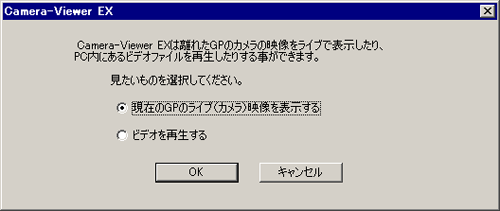
[現在のGPのライブ(カメラ)映像を表示する]を選択し、[OK]をクリックします。[接続先指定]ダイアログボックスを開きます。
[GPのIPアドレス]に接続する表示器のIPアドレス(例:192.168.1.2)を入力します。
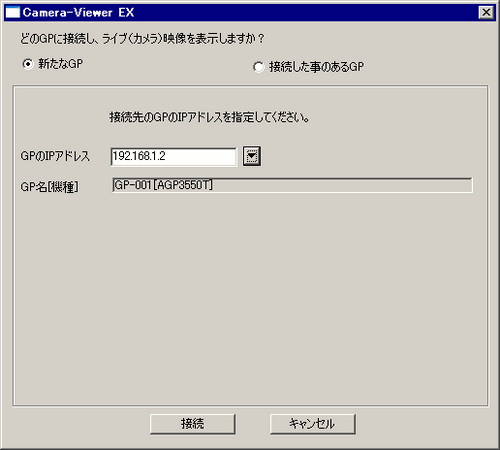
![]() [プルダウン]をクリックすると、ネットワークに接続中の表示器を検索します。検索終了後、発見された表示器が一覧表示されます。
[プルダウン]をクリックすると、ネットワークに接続中の表示器を検索します。検索終了後、発見された表示器が一覧表示されます。
![]()
割り付けるIPアドレスについては、ネットワーク管理者にご相談ください。
[接続]をクリックすると、[GPのIPアドレス]に入力されている表示器に接続します。接続後、Camera-Viewer
EXで、表示器に接続されたビデオカメラの映像が表示されます。

![]()
[キャプチャ]![]() をクリックすると、再生画面をJPEGファイルとしてキャプチャし、拡張子JPEGに関連付けられているアプリケーションが起動します。
をクリックすると、再生画面をJPEGファイルとしてキャプチャし、拡張子JPEGに関連付けられているアプリケーションが起動します。
![]() 4.7
画面キャプチャ
4.7
画面キャプチャ
[ファイル]メニューから[名前を付けて保存]を選択します。
[名前を付けて保存]ダイアログボックスが表示されます。ファイルの保存場所とファイル名を設定し、[保存]をクリックします。
![]()
ファイル名はパスと拡張子を含めて半角255文字以内で入力します。
[ファイル]メニューから[終了]を選択するか、または画面右上の
アイコンをクリックします。
Camera-Viewer EXが終了します。
![]()
次回以降、Camera-Viewer EXで、同じ表示器に接続されたビデオカメラの映像を表示したい場合、保存したCamera-Viewer EXの設定ファイルを起動してください。